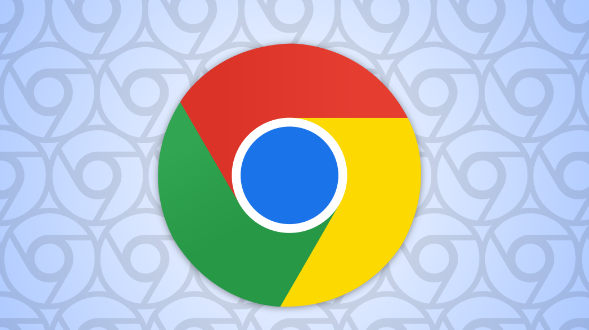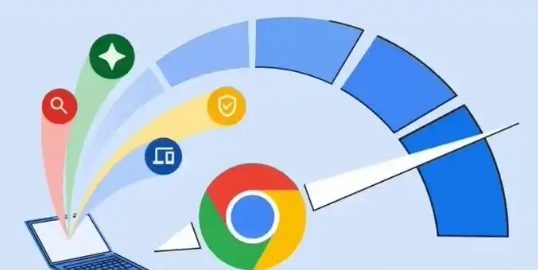Google浏览器下载插件不识别浏览器版本怎么办

1. 检查浏览器版本:确保您的Google浏览器已经更新到最新版本。在浏览器右上角点击三个点,选择“设置”,然后进入“关于Chrome”页面,查看当前版本号。如果版本较旧,请按照提示进行更新。
2. 检查插件兼容性:有些插件可能不支持最新的Chrome版本。访问插件的官方网站或开发者页面,查看是否有针对新版本Chrome的更新或替代方案。如果有,请下载并安装最新版本的插件。
3. 禁用防火墙或安全软件:有时候,防火墙或杀毒软件可能会阻止插件的正常安装和运行。您可以尝试暂时禁用这些安全软件,然后再次尝试安装插件。但请注意,这样做可能会降低系统的安全性,因此安装完成后应立即重新启用安全软件。
4. 手动下载插件:如果通过Chrome网上应用店无法正常下载和安装扩展程序,您可以尝试手动安装。首先,从可靠的来源下载扩展程序的CRX文件。然后,打开Chrome浏览器,输入`chrome://extensions/`进入扩展程序页面。在扩展程序页面中,开启右上角的“开发者模式”。接着,点击“加载已解压的扩展程序”,选择解压后的插件文件夹进行安装。此方法可以绕过Chrome的安全限制,手动安装插件。
5. 重新安装浏览器:如果以上方法都没有解决问题,您可以考虑卸载Google浏览器并重新安装它。这将清除所有数据和设置,但通常能够修复一些常见的问题。在卸载之前,请确保备份重要的数据和设置。